Ох, сколько раз я падал со стула, после того как, забыв, что на мне наушники – пытался встать. Я думаю всем знакома такая картина. Проблема в том, что таким образом можно не только сломать проводные наушники, но и вырвать порт звуковой карты – что может привести к поломке звуковухи или материнской платы.
Именно поэтому я решился – и всё же купил себе беспроводные наушники. На своём примере я покажу – как подключить блютуз наушники к компьютеру или ноутбуку.
ПОМОЩЬ! Уважаемые читатели нашего беспроводного сайта. Я попытался раскрыть все стороны этой злосчастной проблемы в статье. Если у вас, что-то не получается – то пишите свои вопросы в комментариях, и я с радостью вам помогу. Да прибудет с вами Wi-Fi Гид.
- Плюсы и преимущества Bluetooth гарнитуры
- Подключение наушников без дополнительного адаптера
- Шаг 1: Проверка «Голубого зуба»
- Шаг 2: Настройка соединения
- Шаг 3: Проверка связи
- Подключение наушников с дополнительным адаптером
- Видео инструкция
- Настройка Skype
- Решение проблем
- Нет Bluetooth в диспетчере задач
- Нет звука
- Компьютер не видит наушники
- Задать вопрос автору статьи
Плюсы и преимущества Bluetooth гарнитуры
- Большинство современных наушников имеют «Технологию «hands free». Ты можешь ходить по комнате, делать и заниматься своими делами и при этом легко управлять переключением песен, ставить на паузу, перематывать – с помощью специальных кнопок на девайсе.
- Все устройства адаптированы под любую операционную систему, будь это Windows 7, 8, 10, XP или даже iOS. Можно спокойно подключать их не только к ПК, но также к смартфонам или планшетам.
- Сколько у меня было проводных наушников, и у всех была проблема перелома одного проводка у основания. В итоге работает только одна часть. У беспроводных такого нет – так как провода полностью отсутствуют.
Подключение наушников без дополнительного адаптера
Шаг 1: Проверка «Голубого зуба»
И так, небольшой проблемой может встать отсутствие встроенного Bluetooth модуля. К сожалению, даже не на всех ноутбуках есть этот передатчик, не говоря уже о стационарных компьютерах. Сейчас то мы и проверим, есть ли у нас Блютус или нет.
- Одновременно зажимаем кнопку и R. Вылезет окно выполнения команды. Вписываем такую строчку «devmgmt.msc» жмём «ОК» или Enter.
- Смотрим в диспетчер устройств. Надо найти любое упоминание Bluetooth, что будет говорить, что данная технология присутствует в вашем компьютере.
- Два раза кликните именно по устройству адаптера. Вылезет окно, где будет написано, что устройство работает нормально.
Если устройство не обнаружено, но вы знаете, что оно есть – то перейдите к главе решение проблем в этой же статье.
Шаг 2: Настройка соединения
- В трее в нижнем правом углу вы должны видеть значок Bluetooth. Если он скрыт, то просто нажмите на стрелочку, которая указывает вверху для открытия скрытых иконок.
- Теперь нажимаем на значок «Голубого зуба» и из выпадающего списка «Добавление устройств Bluetooth». Если устройство выключено – включите!
- Далее нужно включить наушники. У меня они активируются с помощью кнопки включения, которую нужно зажать, до тех пор, пока девайс не начнет гореть. У некоторых моделей есть отдельная кнопка Блютус, которая активирует передатчик.
- Компьютер будет пытаться найти любые устройства и в окне «Параметры» вы увидите название наушников и слово «Сопряжено», если подключение произошло без сбоев.
Шаг 3: Проверка связи
Уже на этом этапе можно попробовать воспроизвести любую музыку, но могут возникнуть проблемы. Дело в том, что успешный коннект не говорит, что после этого звук будет воспроизводиться без проблем. Так что, если звук прерывается или наушники молчат – идём настраивать звук.
- Переходим в «Пуск» и ищем «Панель управления».
- Далее в зависимости от версии ОС, надо перейти в настройки звука. Просто найдите иконку с динамиком и кликните два раза.
- Откроется меню настроек. Нас интересует первая вкладка «Воспроизведение».
- Нажмите два раза на наушники. После этого в строке «Применение устройства», должно стоять «Использовать это устройство (вкл.)». Если этого нет, то активируйте наушники. Жмём «Применить».
- На всякий пожарный перезагрузите комп или ноут. После этого включите Bluetooth на компе, потом активируйте наушники и снова попробуйте прослушать звук.
Подключение наушников с дополнительным адаптером
Расскажу вам также как подключить Bluetooth наушники к компьютеру, у которых сразу идёт встроенный адаптер для ПК, имеющий вид флэшки. То есть даже если на компе не будет Блютуса – то наушниками спокойно можно пользоваться.
- Включите наушники и вставьте адаптер в USB порт.
- В пуске в поисковой строке введите «Подключение устройств», нажимаем «просмотри устройств и принтеров».
- Далее кликаем правой кнопкой на свободное поле – выбираем «Добавление устройств».
- Операционная система начнёт судорожно искать подключённые устройства. Также начнётся установка драйверов. В самом конце вы увидите окно с сообщением, что устройство добавлено.
- Теперь там же в «Устройствах и принтерах» нажимаем на нашу гарнитуру правой кнопкой и выбираем «Операции Bluetooth».
- Система автоматически произведёт поиск необходимых служб. В самом конец жмём «Слушать музыку».
Теперь можно включить любой проигрыватель, видео или смотреть фильмы в интернете, а слушать звука с новеньких наушников. Если появились ошибки при установке, то установите драйвера с диска, так как обычно с такой гарнитурой идёт добавочный диск с программным обеспечением. В любом другом случае можно скачать ПО с официального сайта.
Видео инструкция
Настройка Skype
Если у вас полноценная гарнитура с микрофоном как у меня (от фирмы Bluedio), то вы можете общаться по скайпу и ходить по дому в наушниках. Это довольно удобно, правда перед этим нужно произвести некоторые манипуляции с настройками в скайпе.
- Запускаем Skype.
- Переходим в настройки. Версии скайпа постоянно обновляются, и эта кнопка по-разному открывается в разных версиях программы – так что просто поищите по кнопкам.
- Идём в раздел «Звук и видео». В разделе «микрофон» должно стоять наше Bluetooth устройство. Если стоит «Устройство связи по умолчанию», то просто нажмите на эту надпись и выберите вашу гарнитуру.
Решение проблем
Нет Bluetooth в диспетчере задач
- Возможно у вас просто установлены драйвера для адаптера. Там же в диспетчере устройств перейдите во вкладку «Другие устройства». Возможно «Неизвестное устройство» – и будет нашим Bluetooth.
- Кликаем по нему два раза и во вкладке «Драйвер», нажимаем «Обновить». Если драйвера не обновятся из Windows сервера, то надо будет искать драйвера от материнской платы, так как Блютуз адаптер вшит туда. Также вы можете скачать пак драйверов с https://drp.su/ru/foradmin. Пролистайте немного вниз до раздела «Драйверпаки» и скачайте оба пака.
- Если в других устройствах вообще ничего нет, а вы нутром чувствуете, что у вас есть Блютуз. То возможно он отключен в BIOS. При перезагрузке зажмите одну из клавиш: Delete, F2, F3 (кнопка зависит от версии и вида биос, так что надо пробовать все кнопки).
- Как только появитесь в самом нутре вашего ПК, перейдите во вкладку устройства. Если найдёте Bluetooth просто включите его переводом в режим «Enabled».
Если и там его нет, то вам придётся приобрести внешний адаптер в любом компьютерном магазине. Выглядят они как маленькие флэшки и стоят в районе 1000 рублей.
- Для установки достаточно вставить аппарат в доступный USB-порт.
- Далее драйвера должны скачаться автоматически.
- Если этого не произошло, то идём в диспетчер задача во вкладку «Другие устройства».
- Там и будет новый аппарат. Наша задача обновить драйвера. Иногда вместе с аппаратом идёт диск, тогда стоит сделать установку с него или скачать дрова с официального сайта.
Нет звука
Если есть проблемы с воспроизведением аудио – в первую очередь проверьте что звук выставлен на полную. Для этого нажмите на динамик в правом нижнем углу и посмотрите, чтобы уровень звука на ваших наушниках был выше нуля.
- Если и после этого нет звука, то скорее всего проблема в драйверах. Также идём в диспетчер устройств и пытаемся обновить драйвер.
- Далее вылезет окно с установкой или система сообщит, что ПО не нуждается в обновлении. Тогда стоит скачать драйвера на материку или внешний адаптер с официального сайта. Для внешнего носителя надо вписать в любой поисковик в интернете название аппарата.
- Для внутреннего модуля всё куда сложнее. Если у вас есть диск от материнской платы с оригинальными драйверами, то установите ПО оттуда. В противном случае надо будет искать название модели материнской платы вручную. Тыкаем «Пуск» и прописываем «CMD». Запускаем командную строку. Прописываем эту команду:
wmic baseboard get product,Manufacturer,version,serialnumber
- Вылезет сообщение с полной информацией о модели материнки. Нас интересует строка под «Product». Открываем браузер и в Яндекс или Google вписываем это сочетание букв и цифр. Откроется ссылка на официальный сайт с этой материнкой, где можно будет скачать дрова. Далее просто их устанавливаем.
Компьютер не видит наушники
- Попробуйте перезапустить сами наушники.
- Если это не поможет, полностью зарядите их и снова попробуйте коннект.
- Перезагрузите ПК.
- Обновите драйвер на Bluetooth адаптер и материнскую плату.
- Возможно есть проблема с Блютус адаптером или операционной системой (у меня такое было с беспроводной мышкой). Попробуйте подключить их к телефону или другому ПК, ноуту, планшету – чтобы проверить работоспособность.
Если проблема сохранится, то значит проблема в них и надо отдавать беспроводную гарнитуру по гарантии.

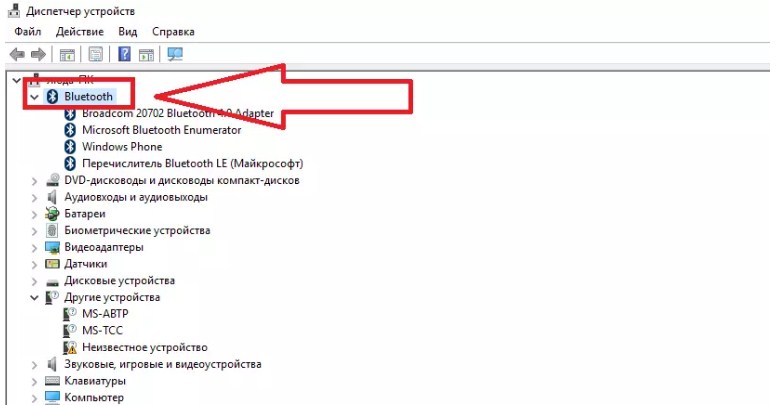
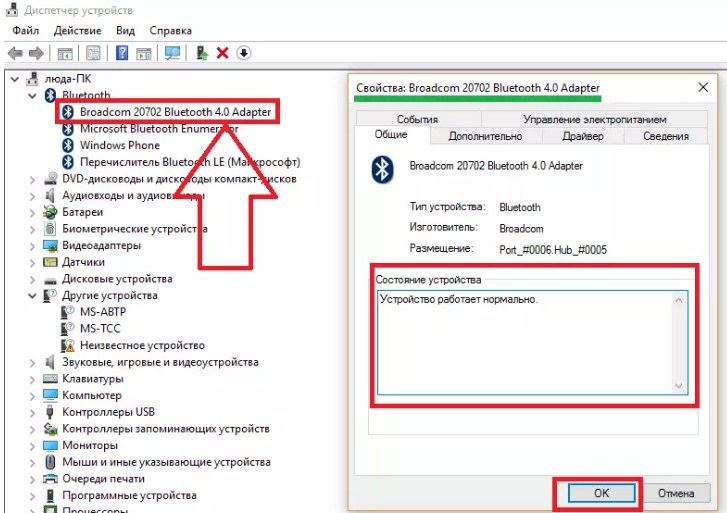
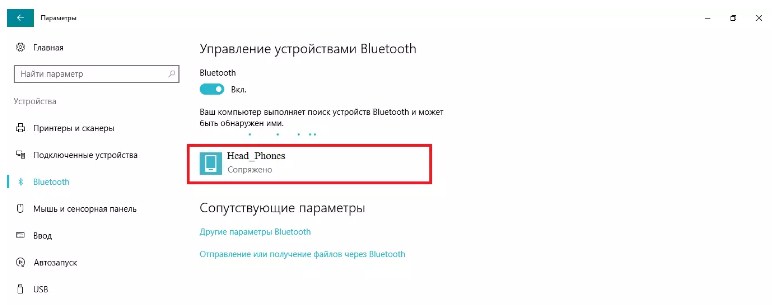
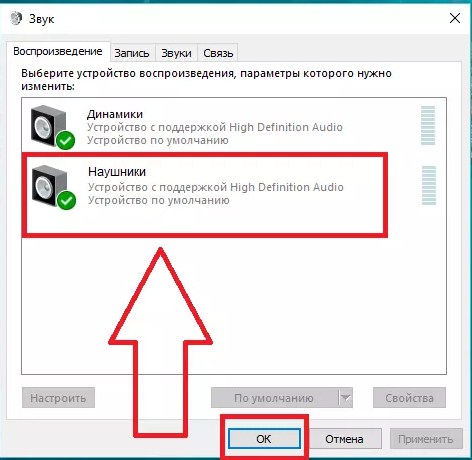
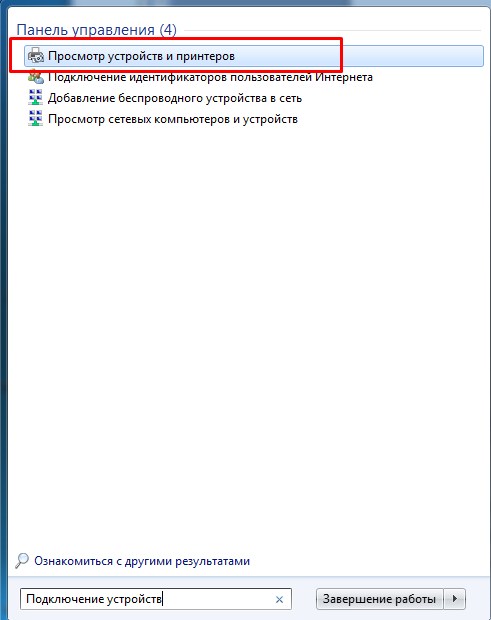
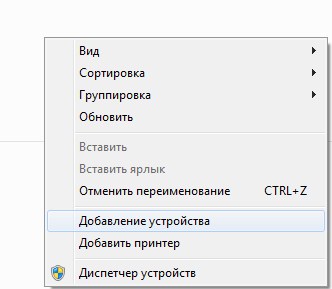
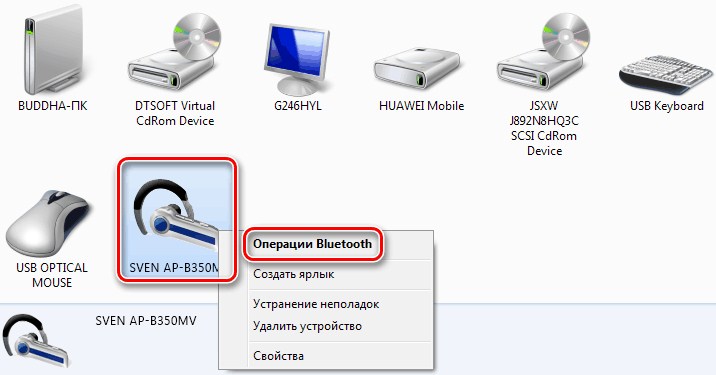
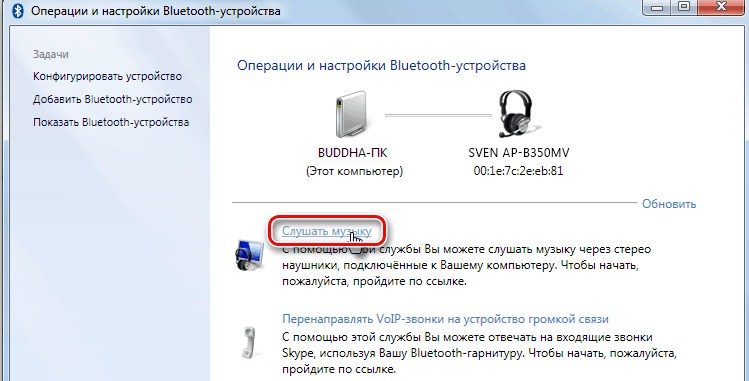

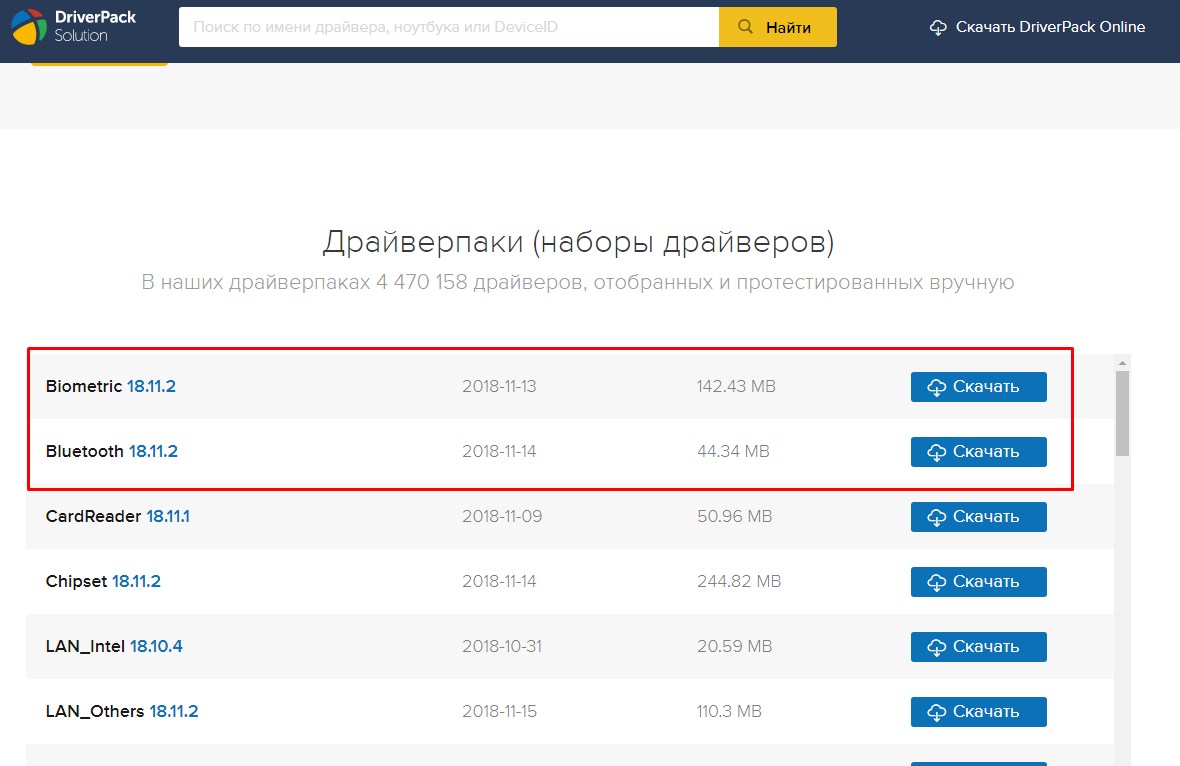
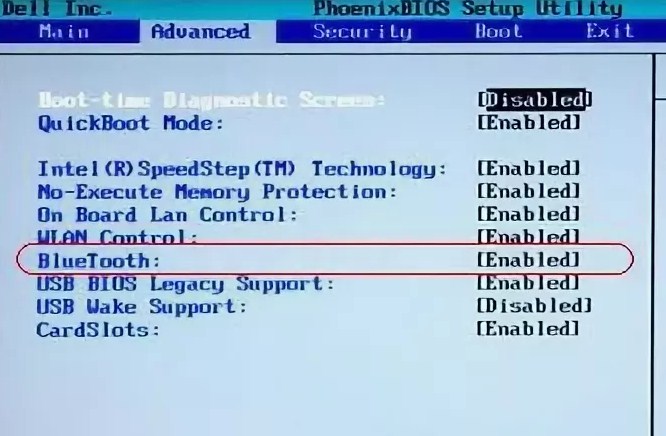

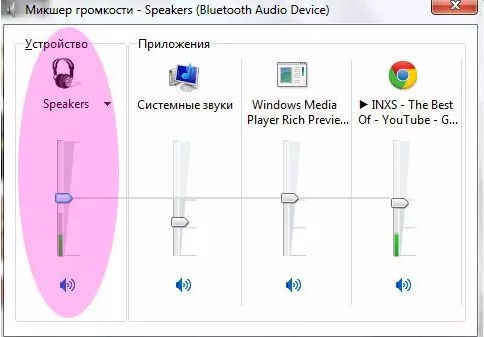
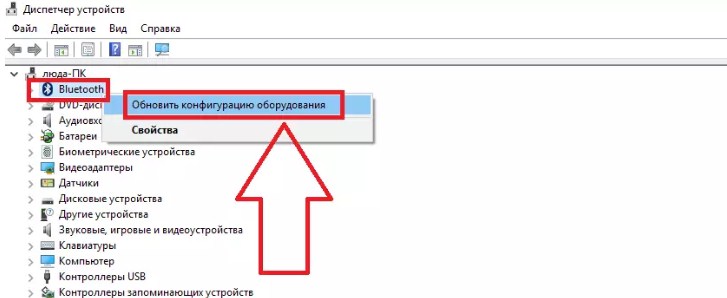
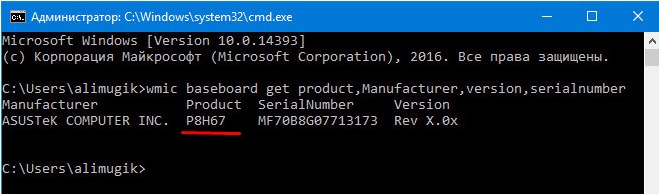




ух.. ну и намучалась. Все подключилось Спасибо
Спасибо
А у меня так и не подключились ,стоит винда 11
дададададдада!!! у меня теперь новые классные ушки, которые спокойно подключаются ко всему))))))
Не смог подключить. Пойду менять обратно в магазин
Проверьте на другом ноутбуке, возможно проблема во встроенном Bluetooth передатчике. Если и там работать не будет несите по гарантии!
нету модуля иду покупать
Здравствуйте! Подскажите, пожалуйста, как сделать, чтобы при подключении bluetooth наушников, каждый раз не искать драйвера в Windows 7, т.к. на подключение каждый раз уходит много времени? Спасибо.
Здравствуйте!
Обычно драйвера запоминаются раз и навсегда.
Здесь или что-то с системой, или что-то в наушниках. Уточните свою модель?
Только, что столкнулся с той же проблемой в 7 Винде. Это проблема именно системная – ОС. На 10 такой проблемы не должно быть. У меня это происходит при подключении устройства к USB порту. ТО есть если ты переподключаешь устройство в другой порт, он ищет драйвера на серверах Microsoft. Можно попробовать обновить систему (если вы её никогда не обновляли). Но скорее всего просто переустановите на 10….
У меня в “диспетчере” не только упоминания блютус нету, но я еще и вкладок «Другие устройства» или «Неизвестное устройство» не нашел.
Посмотрите включен ли он в БИОС. Также посмотрите есть ли вообще на вашей комплектации ноутбука или ПК (в частности материнской платы) – Bluetooth. Для этого зайдите на оф. сайт производителя ноута (материнской платы), найдите вашу модель и посмотрите характеристики. Если поддержка Блютус есть, скачайте драйвера от туда. Если после этого работать ничего не будет – значит скорее всего он сгорел…
Наушники работают и есть звук,но как только запускается игра то звук пропадает.И в дальнейшем надо подключать заново.Что это может быть?
Если не секрет – скажите, что за игра. Как вариант, я бы полностью переустановил драйвера. Также бы попробовал посмотреть, что стоит в настройках звука в игре – возможно из-за неё наушники и отваливаются
Привет. Подскажите пожалуйста, что делать, если при включении беспроводных наушников, они стразу говорят о подключении, но рядом нет никаких устройств с включенным блютузом (к чему они подключаются вообще?) (или это говорит о том, что они подключились друг к другу?).
После этого можно с огггоооооооомным трудом подключить их к ноутбуку.
Это ужасно, я не могу. Пол дня я не могла их подключить.
Чтооо делаать? Заранее спасибо:)
Привет! Надо больше подробностей, а лучше видео. Друг к другу вряд ли подключаются – если отнести их на улицу и в глухом переулке включить – тоже подключатся? Только телефон оставлять дома.
Спасибо за столь подробную статью! Но подскажите, пожалуйста: китайская люстра с bt, через телефон все спокойно коннектится, но вот на компе (win7) хоть адаптер bt (староватый, правда, один из первых) и видит устройство, но упорно не хочет подключаться, выдавая бред “отсутствует драйвер для Периферийное устройства bt”. Что это значит?? Зачем компу дрова на люстру?? И почему тогда тел так легко подключается?
Эти современные технологии просто уже выбешивают своими танцами с бубном
Прямо нашествие люстр по всем фронтам. Обычно проблема вылетает из-за адаптера. Попробовать на встроенном модуле ноутбука – повторится так? Отсюда и плясать дальше.
Пробовал подключить через прогу BlueSoleil , которая с ресивером работает(на самом пк блютуза нет, т.к. старый). Проблема в том, что прога наушники видит и при подключении просит ввести на компе и на устройстве один и тот же код(помните, как на старых телефонах/смартфонах) и ,естественно, на наушниках код ввести я не могу. Что делать?
Не было опыта с этой прогой. Авось кто еще сталкивался и подскажет.
Попробуйте 0000, у меня работает)
Эмм, куда делся первый комент?
Он улетел на модерацию, дабы всякие злодеи не захламляли нам комментарии. Уже опубликовано.
Купил беспроводные наушники RTP-39. Сразу же подключил к планшету – работает отлично. Подключается без заморочек. Как советуете в Вашей статье приобрел CSR 4.0 и попытался включить на компьютере с WIN7. Попробовал много советов из Интернета – звука нет. На этом же компьютере Установлены Линукс Минт и Убунту. На Минте подключение очень простое подключается бвстро. На убунте неудобное меню работы с блютуз, но тоже работает. Снова возвращаюсь к семерке.
Включаю компьютер, вхожу в меню Устройства и принтеры Вставляю CSR 4.0 и автоматом получаю найденное КТР-39
После Включения наушников где-то через минуту высвечивается
Следующий шаг как я понял из инструкций зайти в меню Свойства Службы идет поиск
Поиск заканчивается безрезультатно и индикатор KTP-39 тускнеет.
При Повторном Выборе индикатора KTP-39 включается режим поиск засвечивается индикатор KTP-39 и снова гаснет по окончании безрезультатного поиска.
Полностью обновил все драйвера с диска поставляемого с материнской платой ПК. Звук не появился.
И в звуковых устройствах нет наушников.
Если не трудно подскажите что еще можно сделать!
К сожалению скриншоты в сообщение не записались.
Драйвера именно на этот адаптер вы автоматом установили или скачивали с официального сайта. Опять же проблема скорее всего в дровах. С официальных серверов скачались неправильные дрова. Сам этот адаптер китайский и нужно найти подходящие драйвера. Можно погуглить или написать продавцу – они обычно без проблем продоставляют ссылку. Самое худшее – это то, что для данной модели нет дров для семерки. К сожалению и такое может быть.
вот у меня проблема а какая? вот захожу я в управление устройствами Bluetooth (у меня windows 7) и под наушниками написано в скобках отключено, и я понел почему оно отключено, потому что в устройстве воспроизведении я нашёл мои наушники нооо… там написано соединение прервано я пытался их подключить но они не подключались, почему

 (если что то они были включены вот поэтому я и сказал подключены)
(если что то они были включены вот поэтому я и сказал подключены)
Я бы посоветовал установить свежие драйвера и снова попробовать подключить.
Спасибо большое! Получилось подключить наушники!)
я нажимаю на значок гарнитуры во вкладке “устройства и принтеры” и там отстутствует раздел “оперыции блютуз”
А гарнитура точно с родным адаптером?
При подключении к блютуз гарнитуре пишет что не удалось инициализировать данную операцию. И не выскакивает рамка как в пункте 6.
Добрый вечер. Кто может подсказать не могу подключить к компьютеру наушники Samsung Galaxy Buds? Компьютер не видит.
При подключении обычно на таких ушках есть кнопка для сопряжения, которую нужно зажать. Если это не поможет, то проблема в драйвере – обновляем и скачиваем Bluetooth драйвер с оф. сайта.
есть проблема не понимаю что делать блютуз есть дрова обновил только что но вот есть проблем с третьим пунктом в первом разделе “в левом нижнем углу появляется значок блютуз” но у меня его нет попробовал всё и не понимаю что делать помогите пожалуйста. (Windows 7 профессиональная) ещё на кртинке в первом разделе в диспетчере устройств во вкладке блютуз 4 компонента а у меня 2, может быть не работает из-за этого? очень надеюсь на вашу поддержку и ответ как исправить)
у меня проблемы! У вас написано ” далее кликаем правой кнопкой на свободное поле- выбираем “Добавление устройств” ” .

Я кликаю, а мне выдаёт одну единственную кнопку- ” Свойства”
Что делать???? Обьясните пожалуйста, надо прямо сейчас!!!
Вы точно на свободное поле тыкаете, а не на какое-то устройство?
Спасибо от всей души, я раньше никогда не читал такой детальной инструкции и одновременно полезной! Спасибо вам огромное, очень помогли)
Здравствуйте, имею старый системник с вин 7, купил БТ наушники, захотел подключить к компу, купил БТ флешку, там все драйвера установились с нее, ее видит комп, даже наушники видит Realme Buds 5 air pro, но подключить не удается, драйверы не находит. Танцы с бубном пока ничего не дали… Драйвер перифирийного устройства не найден пишет. Может новые уши не подключить к старому компу да еще и с вин 7?
Скорее всего, дело в том, что Windows 7 уже давно не поддерживаются и на неё нет адекватных драйверов для Bluetooth модуля, который вы купили.
Спасибо за подробную инструкцию. Все получилось с первого раза и прекрасно работает